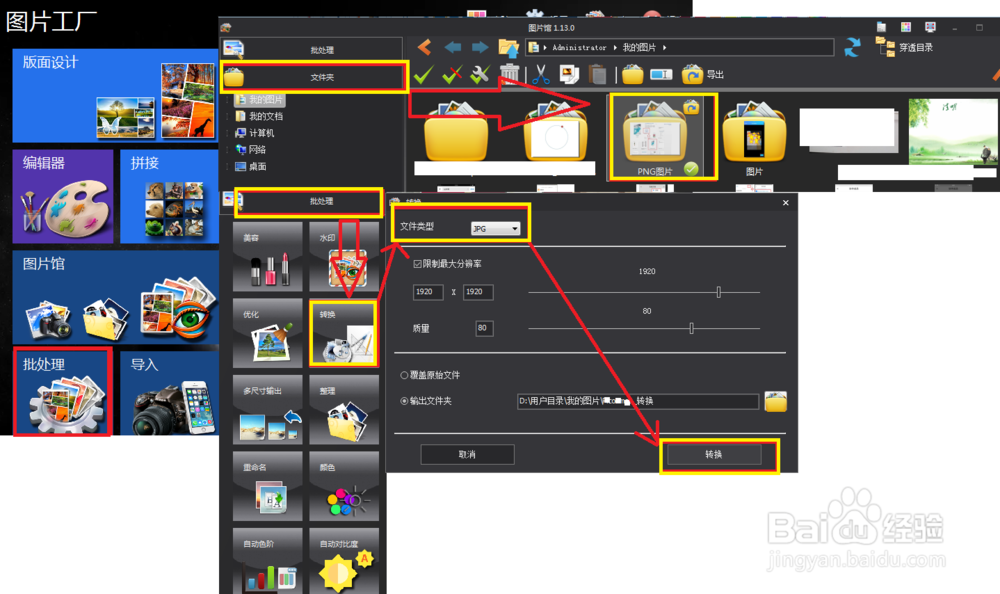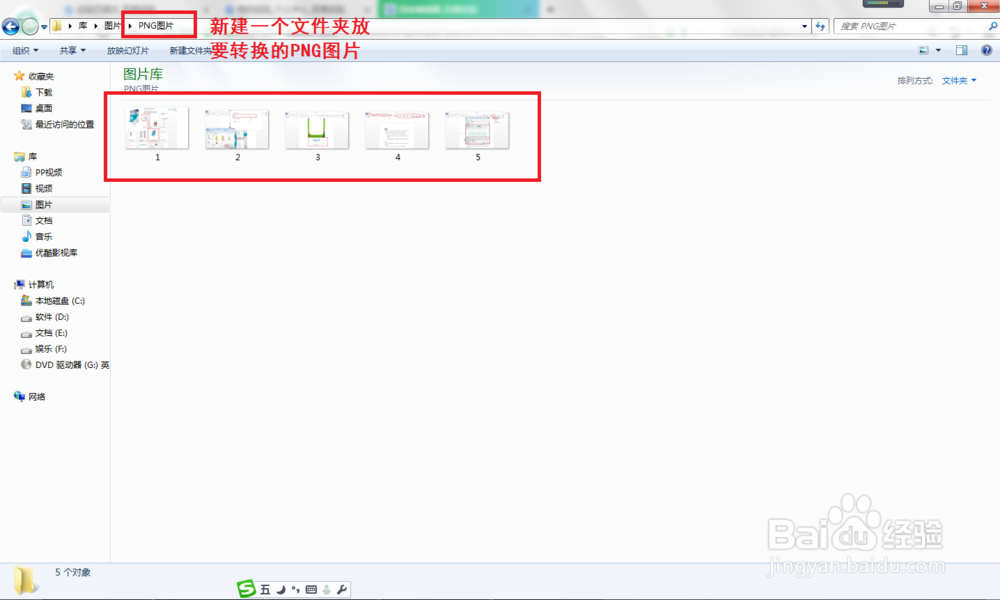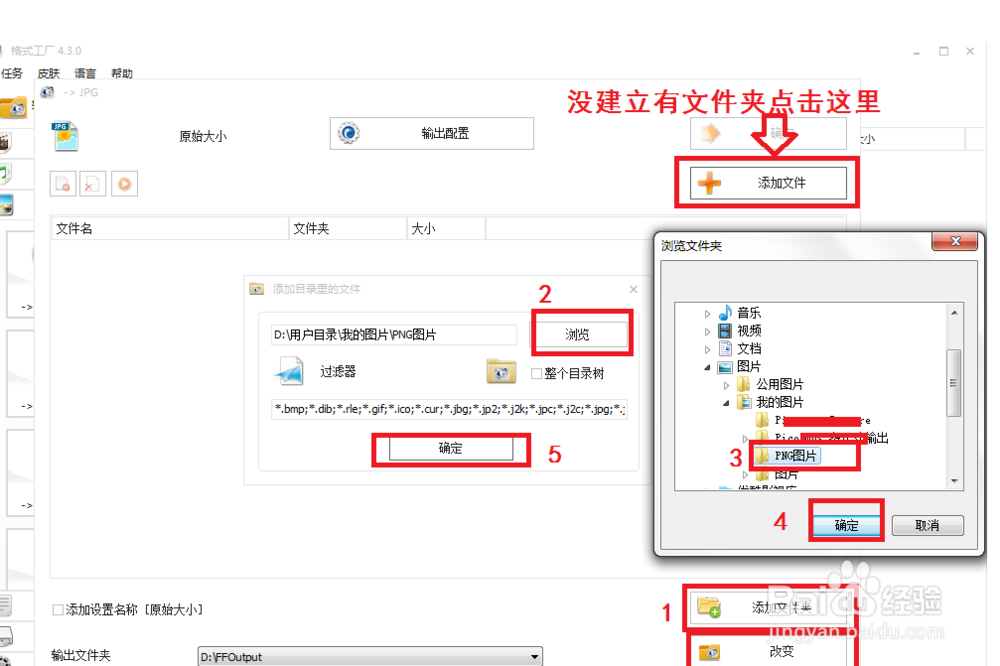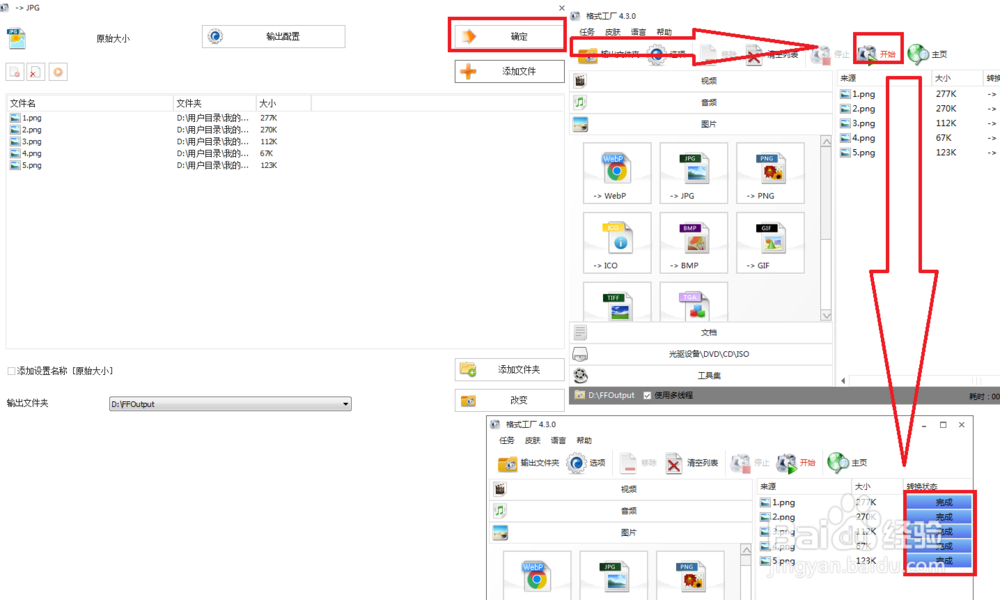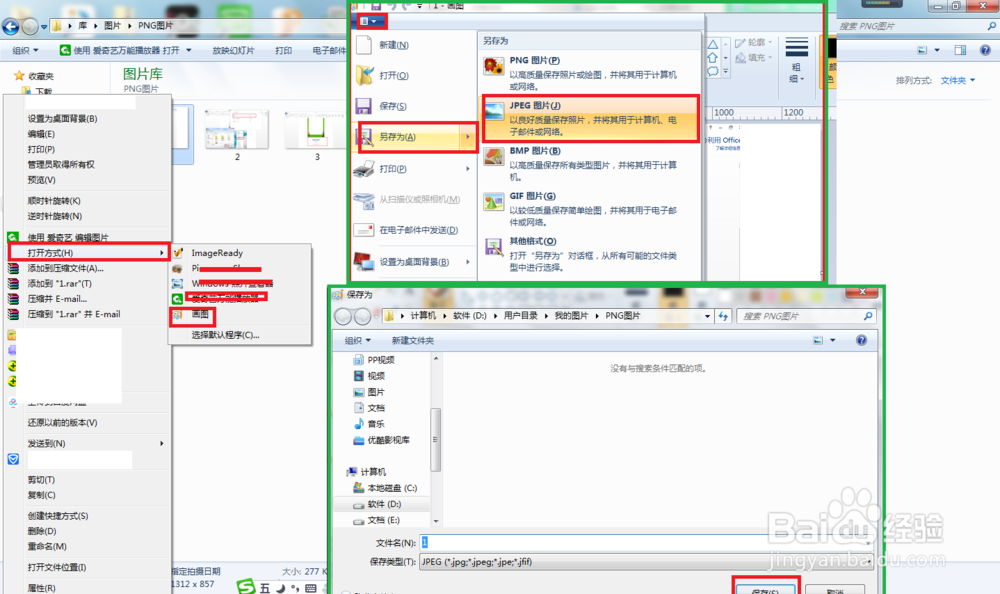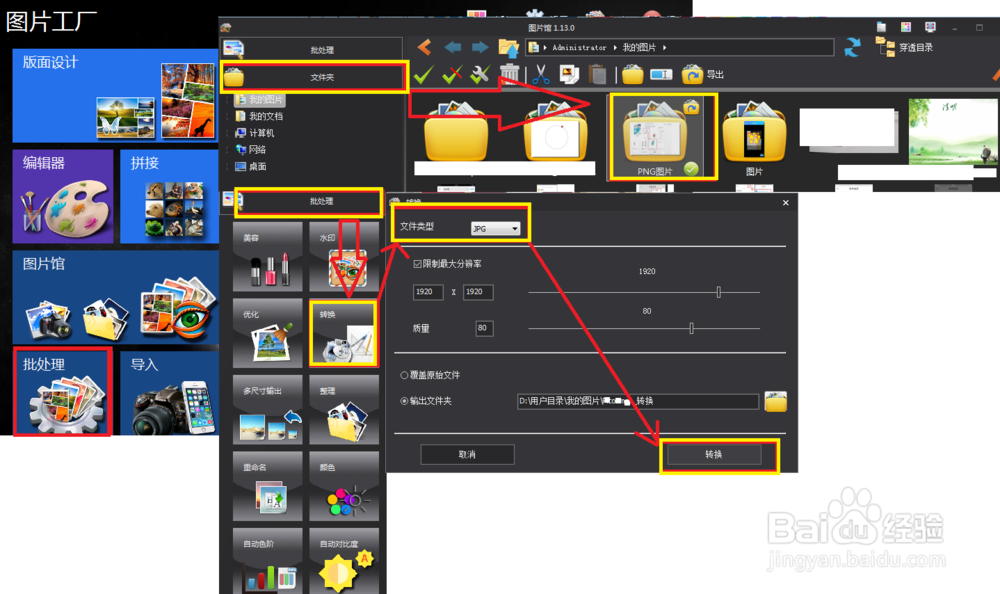png图片怎样转换成jpg格式
今天小编和大家分享一下如何把PNG图片快速的转换成JPG格式,如果是批量的话又怎么操作呢?详情请往下看。
工具/原料
格式工厂
画图、图片工厂
格式工厂
1、首先在电脑新建一个文件夹命名为:PNG图片,把所有要转换的PNG图片全部放在这个文件夹里面。如果没安装有格式工厂也下载安装一个。
2、第二,打开格式工厂——点击图片,展开更多选项——选择JPG——点击输出设置——设置原始大小——可以勾选:大小限制或设置水印,这里就不设置。
3、第三,点击添加文件夹——浏览——找到刚刚新建的PNG图片文件夹——点击确定两次,如果没有建夷爵蹂柢立文件夹,就点击:添加文件,把所有要转换的PNG图片添加进来。如果想更改输入文件夹路径点击:改变。
4、第四,这时在文件列表那里就显示已经添加要转换的PNG图片文件信息,点击:确定——接着点击:开始——转换完成后在转换状态那里显示完成,这时可以打开文件夹查看转换成的JPG格式图片。
画图工具和图片工厂
1、右击要转换的PNG图片——打开方式——选择画图,在画图软件那里点击文件——另存为——选择JPG——输入名称点击保存就可以了。这个只能一个个去转换。
2、打开图片工厂软件——选择批处理——点击文竭惮蚕斗件夹——打开保存PNG图片文件夹的路径——在右边勾选:PNG图片——选择好文件夹之后点击批处理——转换——文件类型选择:JPG——其它保持默认,也可按自己的要求设置——点击转换,就会自动把PNG图片批量转换成JPG格式。
声明:本网站引用、摘录或转载内容仅供网站访问者交流或参考,不代表本站立场,如存在版权或非法内容,请联系站长删除,联系邮箱:site.kefu@qq.com。
阅读量:93
阅读量:20
阅读量:63
阅读量:90
阅读量:48